Hướng dẫn cách lấy lại mật khẩu Facebook hiệu quả và an toàn
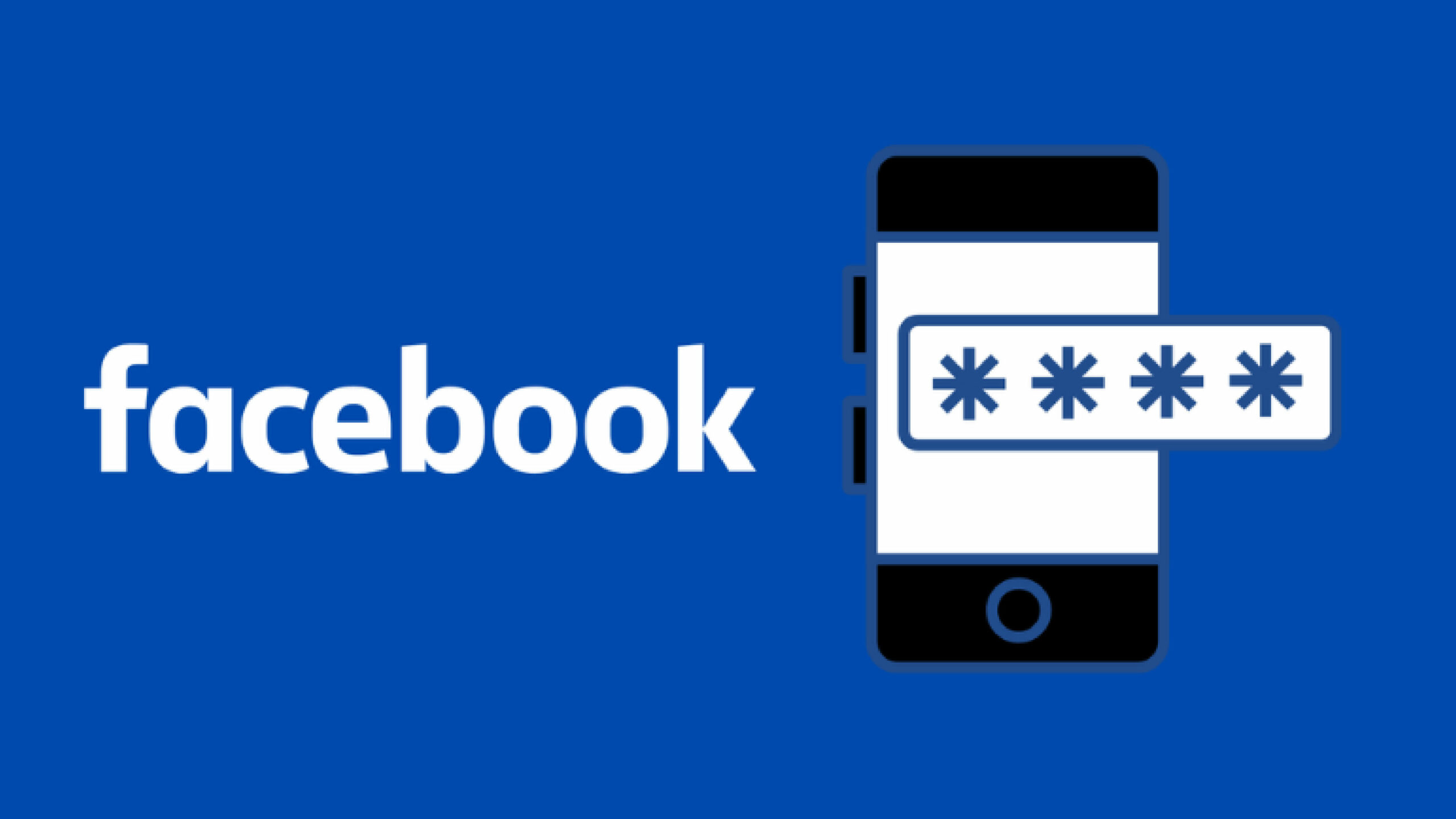
Việc quên mật khẩu Facebook hoặc không thể truy cập vào tài khoản của mình là một vấn đề phổ biến mà nhiều người dùng gặp phải. Để giúp bạn lấy lại mật khẩu Facebook một cách an toàn và nhanh chóng, bài viết này sẽ cung cấp đầy đủ thông tin chi tiết và các phương pháp hiệu quả để khôi phục tài khoản của bạn. Cùng với đó là những lưu ý quan trọng về bảo mật để tránh tình trạng mất mật khẩu trong tương lai.
1. Tại sao cần phải lấy lại mật khẩu Facebook?

Có nhiều lý do khiến bạn không thể đăng nhập vào tài khoản Facebook và cần lấy lại mật khẩu, bao gồm:
- Quên mật khẩu: Đây là lý do phổ biến nhất khi người dùng không thể đăng nhập vào Facebook.
- Tài khoản bị tấn công: Có thể tài khoản của bạn đã bị hack hoặc kẻ gian thay đổi mật khẩu mà không có sự đồng ý của bạn.
- Mất quyền truy cập vào email hoặc số điện thoại đăng ký: Nếu bạn không thể truy cập vào phương thức khôi phục ban đầu, bạn cần lấy lại mật khẩu thông qua các bước xác thực khác.
2. Các phương pháp lấy lại mật khẩu Facebook hiệu quả
Facebook cung cấp nhiều cách để bạn khôi phục mật khẩu của mình tùy thuộc vào tình trạng tài khoản và phương thức xác thực mà bạn đã thiết lập. Dưới đây là các phương pháp phổ biến nhất:
2.1. Lấy lại mật khẩu qua email hoặc số điện thoại đăng ký
Nếu bạn vẫn còn truy cập được vào email hoặc số điện thoại mà bạn đã sử dụng để đăng ký tài khoản, đây là cách dễ dàng nhất để lấy lại mật khẩu Facebook.
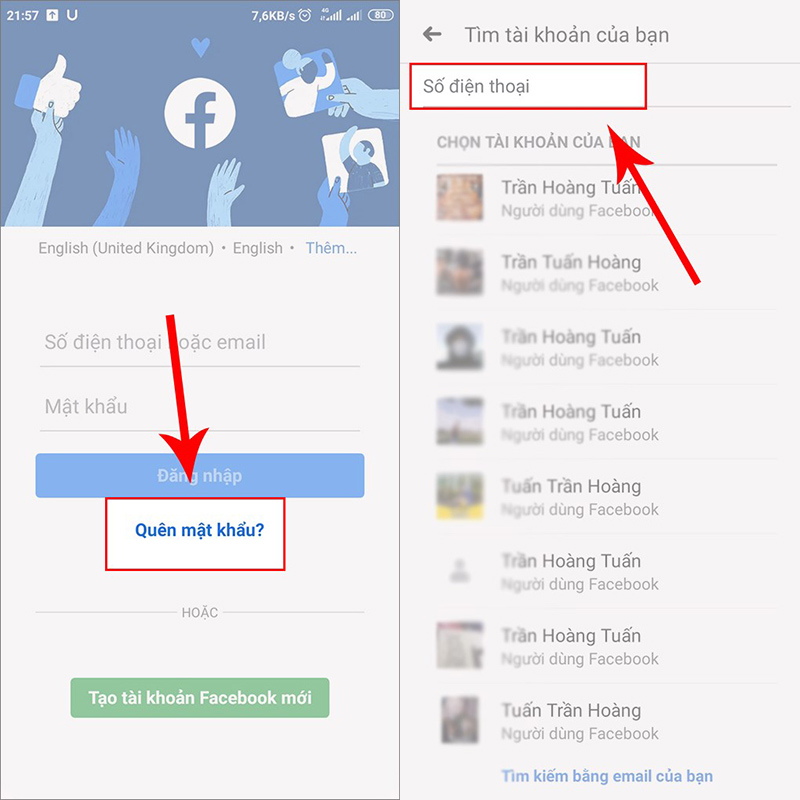
Các bước thực hiện:
- Truy cập trang đăng nhập Facebook: Vào www.facebook.com.
- Nhấn vào Quên mật khẩu? (Forgot Password?) ngay dưới ô đăng nhập.
- Nhập email hoặc số điện thoại: Nhập email hoặc số điện thoại đã đăng ký tài khoản Facebook của bạn.
- Xác nhận tài khoản: Facebook sẽ gửi mã xác minh đến email hoặc số điện thoại bạn đã nhập.
- Nhập mã xác minh: Nhập mã xác minh đã nhận được.
- Thiết lập mật khẩu mới: Sau khi mã được xác nhận, bạn có thể thiết lập mật khẩu mới. Hãy chọn mật khẩu mạnh bao gồm chữ hoa, chữ thường, số và ký tự đặc biệt để tăng cường bảo mật.
2.2. Lấy lại mật khẩu qua bạn bè (trusted contacts)
Nếu bạn đã thiết lập liên hệ tin cậy (trusted contacts) trong cài đặt tài khoản Facebook, bạn có thể nhờ họ giúp bạn lấy lại quyền truy cập vào tài khoản.

Các bước thực hiện:
- Truy cập trang đăng nhập Facebook: Nhấn vào Quên mật khẩu?.
- Chọn tài khoản của bạn: Nhập địa chỉ email hoặc số điện thoại để tìm tài khoản.
- Nhấn vào “Không còn truy cập được nữa?” (No longer have access to these?).
- Nhập địa chỉ email hoặc số điện thoại mới: Facebook sẽ yêu cầu bạn cung cấp một email hoặc số điện thoại khác để liên hệ.
- Nhấn vào “Liên hệ tin cậy”: Nhập tên một trong các liên hệ tin cậy đã thiết lập.
- Liên hệ với bạn bè: Gửi đường link được cung cấp cho các liên hệ tin cậy để họ giúp bạn lấy mã xác nhận từ Facebook.
- Nhập mã xác nhận: Sau khi nhận được mã từ bạn bè, nhập mã này vào ô xác minh và thiết lập lại mật khẩu mới.
2.3. Lấy lại mật khẩu bằng cách xác minh danh tính
Nếu bạn không còn truy cập được vào email hoặc số điện thoại và chưa thiết lập liên hệ tin cậy, bạn có thể thử phương pháp xác minh danh tính với Facebook.
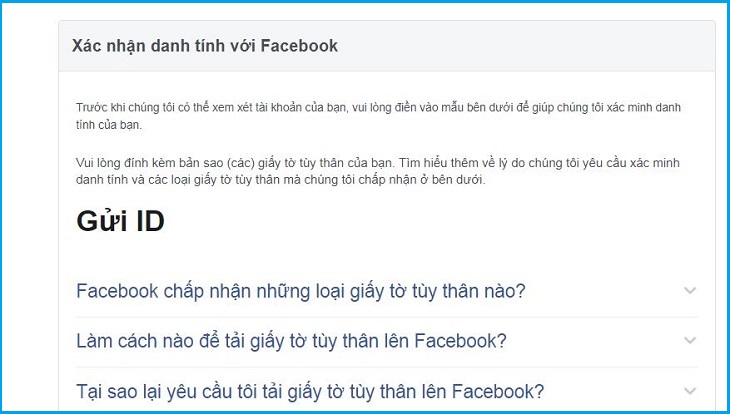
Các bước thực hiện:
- Truy cập trang hỗ trợ tài khoản Facebook: Vào facebook.com/help/contact.
- Chọn “Tôi không thể truy cập tài khoản của mình”: Sau đó chọn tùy chọn “Tài khoản của tôi đã bị hack”.
- Xác minh danh tính: Facebook sẽ yêu cầu bạn cung cấp giấy tờ tùy thân như chứng minh thư, hộ chiếu, hoặc bằng lái xe.
- Chờ xác minh: Sau khi gửi giấy tờ, Facebook sẽ kiểm tra và xác minh danh tính của bạn. Quá trình này có thể mất vài ngày.
- Nhận email xác nhận và đặt lại mật khẩu: Sau khi xác minh thành công, Facebook sẽ gửi email cho bạn để đặt lại mật khẩu.
3. Một số mẹo khi đặt mật khẩu Facebook mới
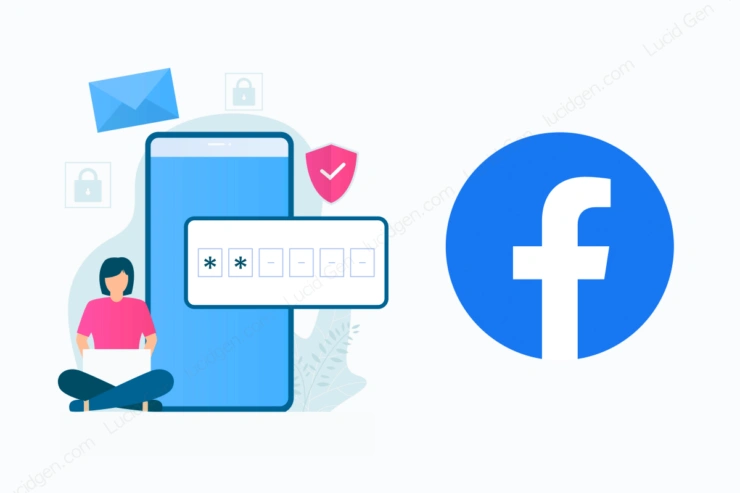
Khi đã lấy lại quyền truy cập vào tài khoản Facebook, việc chọn một mật khẩu mới đủ mạnh và an toàn là rất quan trọng để tránh bị tấn công lần nữa. Dưới đây là một số mẹo giúp bạn tạo mật khẩu mạnh mẽ và bảo mật hơn:
- Sử dụng mật khẩu mạnh: Mật khẩu của bạn nên dài ít nhất 8 ký tự và kết hợp giữa chữ hoa, chữ thường, số, và ký tự đặc biệt. Ví dụ:
P@ssw0rd123!. - Không sử dụng thông tin cá nhân: Tránh sử dụng ngày sinh, tên người thân hoặc thú cưng làm mật khẩu vì những thông tin này dễ đoán.
- Không dùng chung mật khẩu: Không nên sử dụng cùng một mật khẩu cho nhiều tài khoản khác nhau, đặc biệt là các tài khoản quan trọng như email, ngân hàng, và mạng xã hội.
- Thay đổi mật khẩu định kỳ: Thay đổi mật khẩu của bạn mỗi 6 tháng để tăng cường bảo mật.
4. Bảo mật tài khoản Facebook sau khi lấy lại mật khẩu
Sau khi đã khôi phục tài khoản, để đảm bảo an toàn, bạn nên thực hiện các bước dưới đây để bảo vệ tài khoản của mình:
4.1. Bật xác thực hai yếu tố (2FA)
Xác thực hai yếu tố (2FA) là một lớp bảo mật bổ sung, yêu cầu bạn nhập mã xác minh từ điện thoại khi đăng nhập từ thiết bị mới.
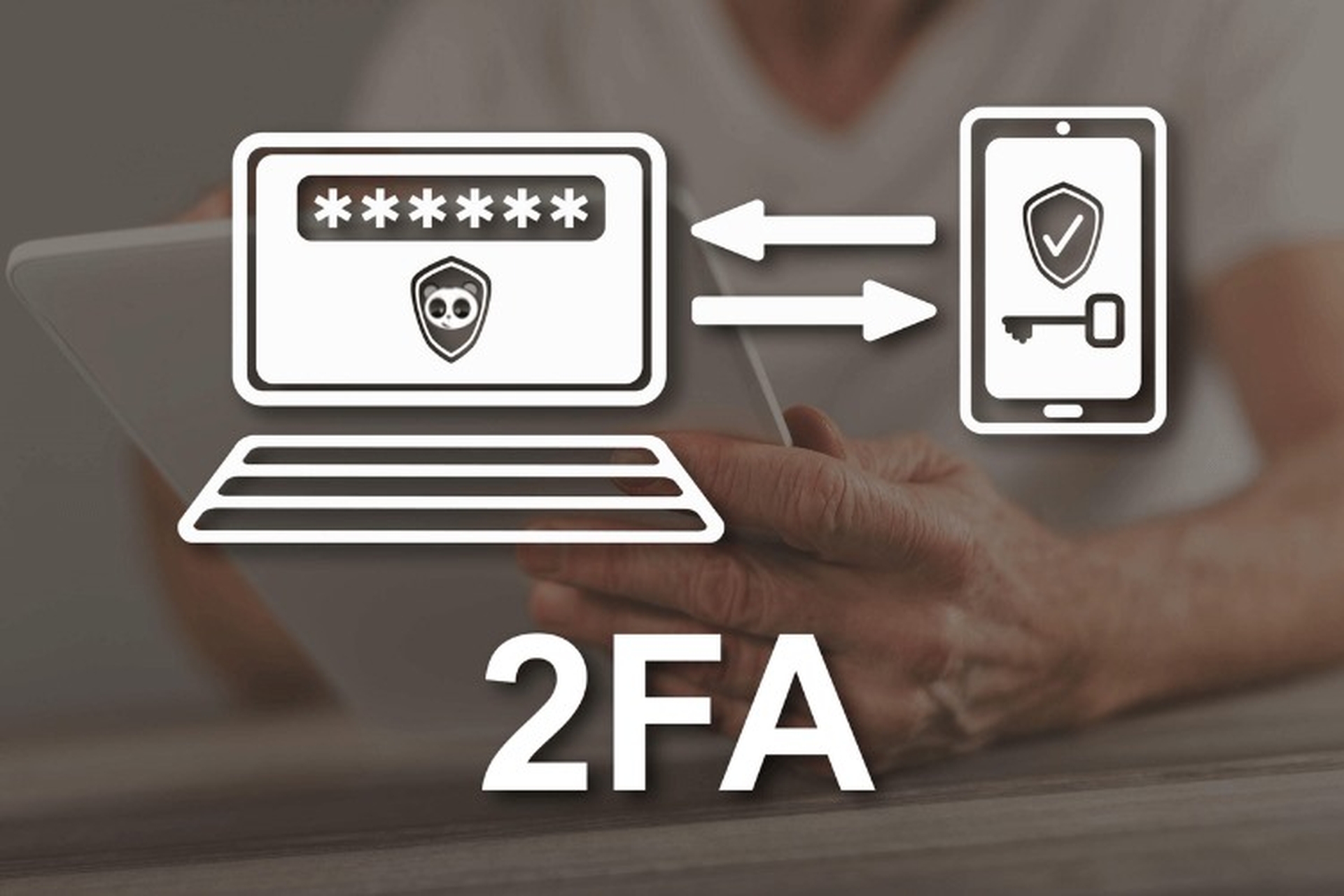
Cách bật 2FA:
- Vào Cài đặt & quyền riêng tư (Settings & Privacy).
- Chọn Cài đặt (Settings).
- Vào Bảo mật và đăng nhập (Security and Login).
- Cuộn xuống và tìm mục Xác thực hai yếu tố (Two-Factor Authentication) và làm theo hướng dẫn.
4.2. Kiểm tra hoạt động đăng nhập
Bạn nên kiểm tra các thiết bị đã đăng nhập tài khoản Facebook của mình để phát hiện các hoạt động bất thường và xóa quyền truy cập của những thiết bị không phải của bạn.
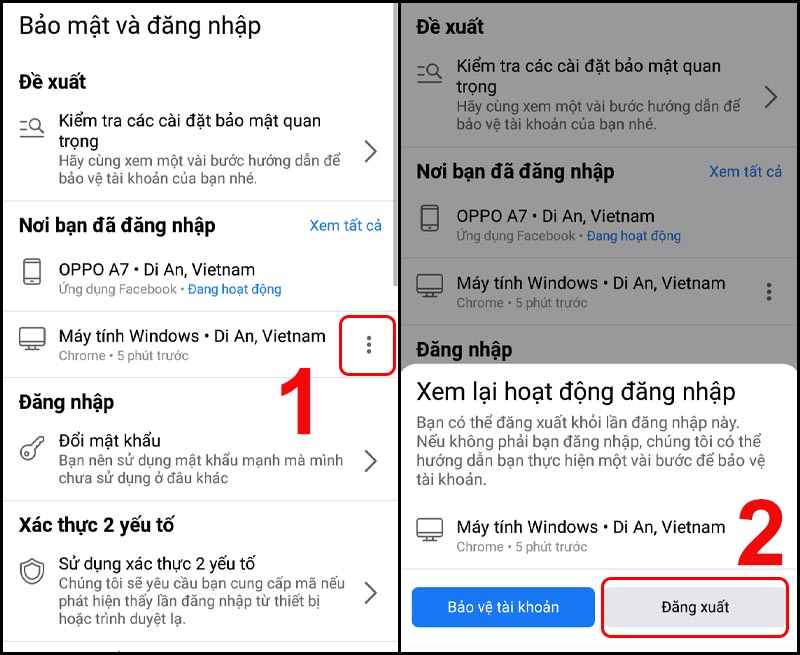
Cách kiểm tra:
- Vào Cài đặt & quyền riêng tư.
- Chọn Cài đặt.
- Trong Bảo mật và đăng nhập, bạn sẽ thấy danh sách các thiết bị đã đăng nhập vào tài khoản Facebook của mình.
- Nếu thấy thiết bị nào không nhận ra, nhấn Xóa (Remove) để ngắt kết nối.
4.3. Cập nhật thông tin khôi phục
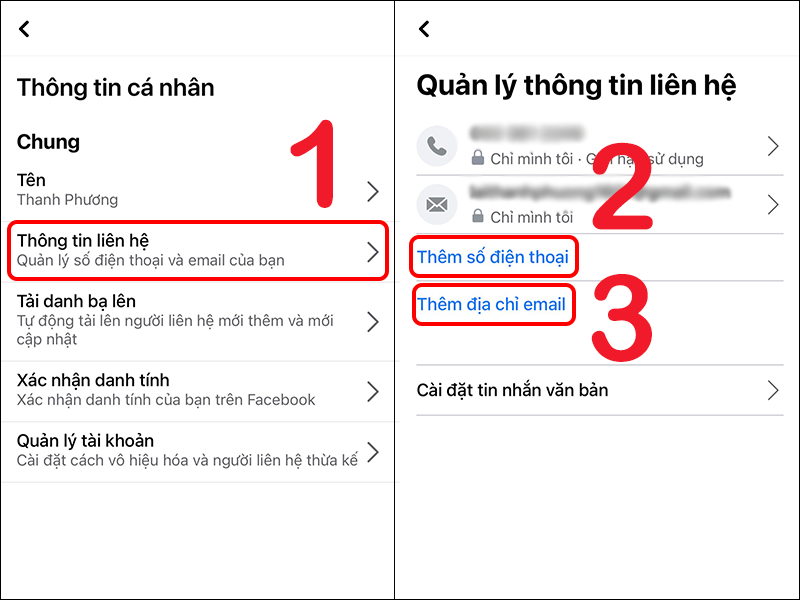
Hãy chắc chắn rằng bạn đã cập nhật đầy đủ và chính xác các thông tin khôi phục như email, số điện thoại và liên hệ tin cậy để dễ dàng khôi phục tài khoản trong tương lai.
5. Phải làm gì nếu không thể lấy lại mật khẩu?
Nếu bạn đã thử mọi cách mà vẫn không thể lấy lại mật khẩu Facebook, hãy liên hệ với đội ngũ hỗ trợ của Facebook qua trang hỗ trợ chính thức hoặc qua trung tâm trợ giúp. Hãy cung cấp đầy đủ thông tin để họ có thể giúp đỡ bạn một cách tốt nhất.
6. Kết luận
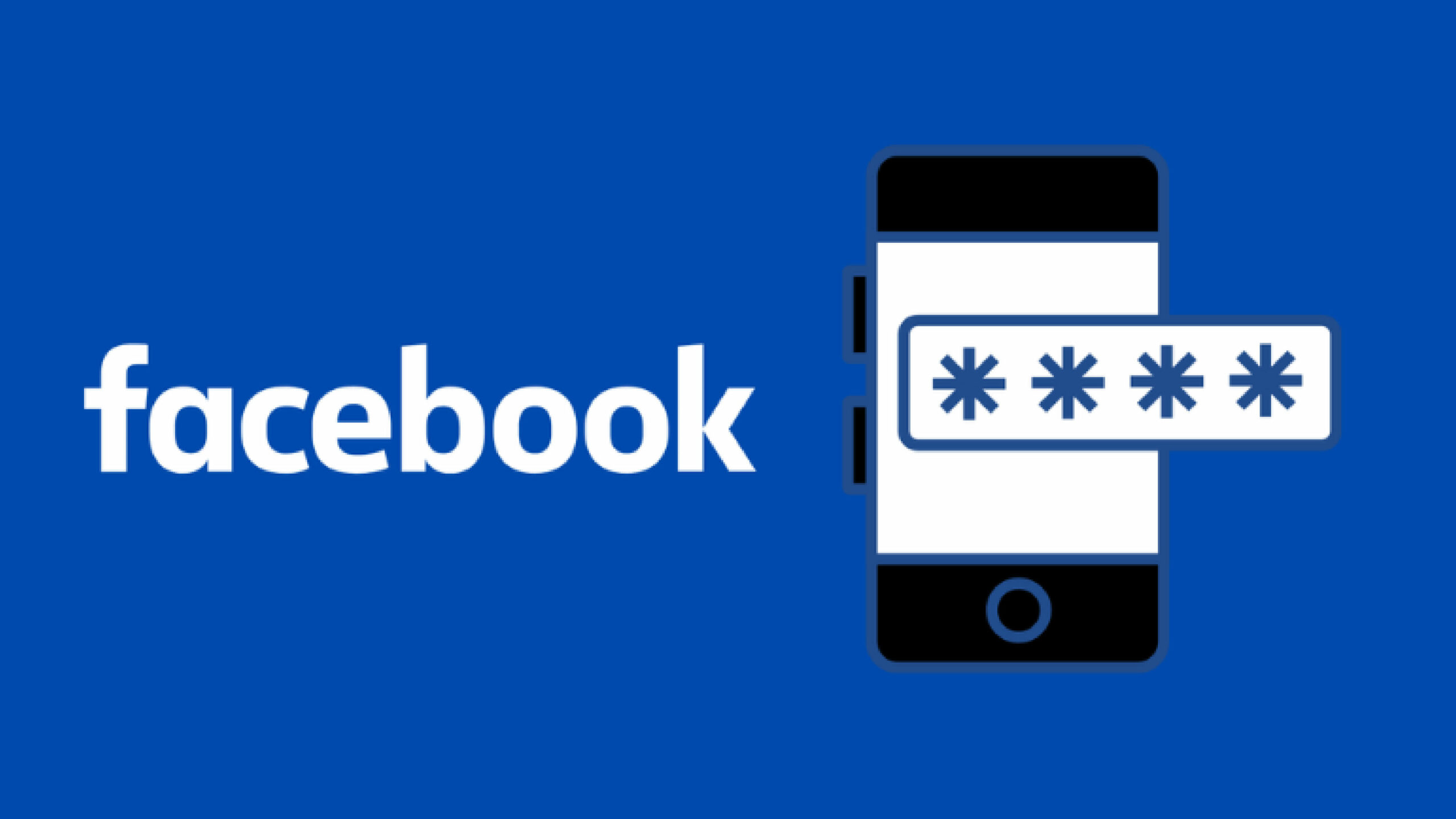
Việc lấy lại mật khẩu Facebook là điều cần thiết và quan trọng để bảo vệ tài khoản của bạn trước các rủi ro bảo mật. Với những hướng dẫn chi tiết trong bài viết này, bạn có thể dễ dàng khôi phục tài khoản một cách an toàn và nhanh chóng. Hãy nhớ luôn cập nhật bảo mật cho tài khoản của mình để tránh bị tấn công lần nữa.
Hy vọng rằng qua bài viết này, bạn đã có thể dễ dàng lấy lại mật khẩu Facebook của mình một cách hiệu quả. Nếu bạn còn thắc mắc nào chưa được giải đáp, hãy để lại bình luận, và chúng tôi sẽ hỗ trợ bạn trong thời gian sớm nhất. Chia sẻ bài viết này để giúp bạn bè và người thân nắm bắt những thông tin quan trọng về bảo mật tài khoản Facebook nhé!


















